ماهو ال DNS وكيفية تغيير إعدادات DNS في ويندوز 10 وأهمية ذلك
 |
| ماهو ال DNS وكيفية تغيير إعدادات DNS في ويندوز 10 وأهمية ذلك |
ماهو ال DNS وكيفية تغيير إعدادات DNS في ويندوز 10 وأهمية ذلك
ما هو نظام أسماء النطاقات DNS ؟
باختصار ، يقوم محلل DNS بتحويل أسماء النطاقات مثل "google.com" أو "arabefuture.com" التي يمكن للبشر فهمها إلى عناوين أي بي IP مثل 216.58.217.36 (عنوان IPV4 لـ Google.com) يمكن لأجهزة الكمبيوتر فهمها. تضمن خوادم DNS عدم الحاجة إلى تذكر عناوين IP الرقمية المعقدة (IPV4) أو الأبجدية الرقمية (IPV6) .
يمكنك تغيير خادم DNS لاتصالك بالإنترنت على جميع أنظمة تشغيل أجهزة الكمبيوتر والهواتف الذكية الحديثة ، بما في ذلك ويندوز و ماك و لينكس و اندرويد و iOS. اليوم ، سنتعلم كيف يمكنك تغيير إعدادات DNS في ويندوز 10 في خطوات بسيطة .أيضاً ، سنتحدث أيضاً عن ماهية DNS وكيف يعمل على تشغيل اتصال الإنترنت الخاص بك ولماذا يُنصح بتبديل DNS من الافتراضي الذي يوفره ISP (مزود خدمة الإنترنت) إلى شيء مثل Open DNS أو Google DNS الأسرع ، أكثر كفاءة وأكثر خصوصية .
ما هو DNS الذي أستخدمه ؟
إذا كنت تطرح هذا السؤال ، فربما يعني ذلك أن جهاز الكمبيوتر أو الهاتف الذكي الخاص بك يستخدم محلل DNS الافتراضي لمزود خدمة الإنترنت لديك. قد يستخدم جهاز الكمبيوتر الخاص بك عدة خوادم DNS مختلفة ، بناءً على الاتصالات النشطة وإعداداتك. عادةً ما يتم تمكين بروتوكول التكوين الديناميكي للمضيف (DHCP) افتراضياً على جهاز الكمبيوتر الخاص بك ، ويقوم تلقائياً بتكوين النظام لاستخدام عناوين IP لخوادم اسم المجال الخاصة بمزود خدمة الإنترنت. ومع ذلك ، يمكنك تغيير إعدادات DNS في نظام التشغيل أو الجهاز الخاص بك لاستخدام عناوين IP الخاصة بـ DNS التي تختارها.
كيف تتحقق من خادم DNS الخاص بي ؟
في جميع إصدارات ويندوز الحديثة ، بما في ذلك ويندوز 10 ، يمكنك التحقق من خادم DNS لاتصالك من خلال موجه الأوامر CMD.
على جهاز الكمبيوتر الشخصي الذي يعمل بنظام ويندوز ، افتح موجه الأوامر اكتب في البحث CMD (أو Windows PowerShell ). اكتب الآن “ipconfig /all” (بدون علامات اقتباس) واضغط على Enter .
حدد موقع قائمة "خوادم DNS" على اليسار لمعرفة محلل DNS الذي تستخدمه. في حالتي ، هذه عناوين DNS مفتوحة.
حدد موقع قائمة "خوادم DNS" على اليسار لمعرفة محلل DNS الذي تستخدمه. في حالتي ، هذه عناوين DNS مفتوحة.
فوائد استخدام DNS مختلف لجهة خارجية علي جهازك
يمكن أن يوفر لك استخدام خادم DNS لجهة خارجية سرعات أفضل وزمن وصول أقل. سيضمن أيضاً عدم تمكن مزود خدمة الإنترنت من تسجيل محفوظات تصفح الإنترنت الخاصة بك . يمكن أن يساعدك استخدام خوادم DNS التابعة لجهات خارجية أيضاً في فتح المحتوى المحظور في المنطقة وتجاوز الرقابة ، نظراً لأن الكثير من مواقع الويب الخاضعة للرقابة يتم حظرها عبر DNS. أخيراً ، وليس آخراً ، ستحميك بعض خوادم DNS التابعة لجهات خارجية أيضاً من المواقع الضارة والأشكال الأخرى من التهديدات الإلكترونية. يوفر OpenDNS أيضًا التحكم الأبوي وخيارات التصفية المخصصة .
كيفية تغيير إعدادات DNS في نظام التشغيل ويندوز Windows 10 ؟
يمكنك تكوين إعدادات DNS يدوياً في نظام التشغيل ويندوز 10 في بضع خطوات بسيطة. سأوضح لك كيف يمكنك تكوين جهاز الكمبيوتر الخاص بك لاستخدام Open DNS .
انقر فوق "استخدام عناوين خادم DNS التالية" وأدخل معرفات DNS لمحلل DNS الذي اخترته. انقر فوق "موافق" Ok بمجرد الانتهاء.
إعادة تعيين اتصال الإنترنت عن طريق مسح DNS
إذا كنت تواجه مشكلات في الاتصال بعد تغيير DNS لشبكتك ، فأعد تشغيل محول الشبكة بالنقر فوق خيار "تعطيل" في الخطوة 3 أعلاه. أعد تمكينه بعد دقيقة أو دقيقتين فقط .
إذا لم يؤد ذلك إلى حل المشكلة ، فافتح موجه الأوامر في وضع المسؤول وقم بتنفيذ الأوامر التالية بالتسلسل :
اكتب “ipconfig / flushdns”. اضغط دخول
اكتب “ipconfig / registerdns”. اضغط دخول
اكتب “ipconfig / release”. اضغط دخول
اكتب “ipconfig / تجديد”. اضغط دخول
اكتب “netsh winsock reset”. اضغط دخول
أعد تشغيل الكمبيوتر الآن .
ما هي أفضل خوادم DNS التي يمكنني استخدامها ؟
لتجنب تجسس مزودي خدمة الإنترنت على أنشطتهم ، يمكنك تكوين جهاز التوجيه أو جهاز الكمبيوتر الخاص بك لاستخدام إما
( Open DNS (208.67.222.222 / 208.67.220.220 for IPV4 او (Google DNS (8.8.8.8 / 8.8.4.4 for IPv4، وكلاهما عادةً ما يكون أسرع من محلل DNS الافتراضي الذي يوفره مزودو خدمة الإنترنت. أضافت CloudFlare أيضاً للمستهلك خدمة DNS مع إطلاق محلل 1.1.1.1 في 2018 .
إلى جانب الخدمات المذكورة أعلاه ، هناك العشرات من خدمات DNS الأخرى للجهات الخارجية للمستخدمين .
حسناً الان تعرفت من خلال مقالنا التالي علي ماهو نظام اسماء النطاقات DNS وكيف تعرف ال DNS الخاص بك وكيفية تغيير إعدادات DNS في ويندوز 10 وأهمية ذلك ، نتمني ان يكون الشرح مفيد واذا كان لديك اي استفسار يمكنك استخدام مربع التعليقات بالاسفل .
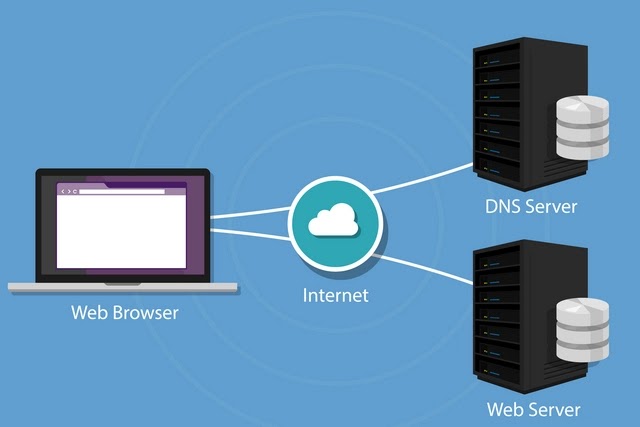




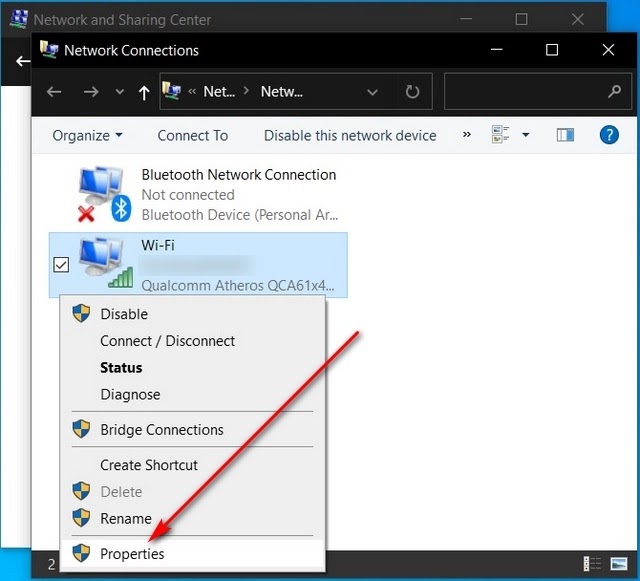













شرح في المستوى شكرا
ردحذف